
아이폰 사진 누끼따기 기능을 활용하여 '누끼따기한 사진을 다른 사진에 한번에 합성하는 방법' 소개해드립니다.
누끼따기 사진 합성 단축어 설정 방법
① 누끼따기할 사진을 꾹 눌러 누끼를 따고 '공유'를 클릭한 후 '이미지 저장'을 클릭합니다.
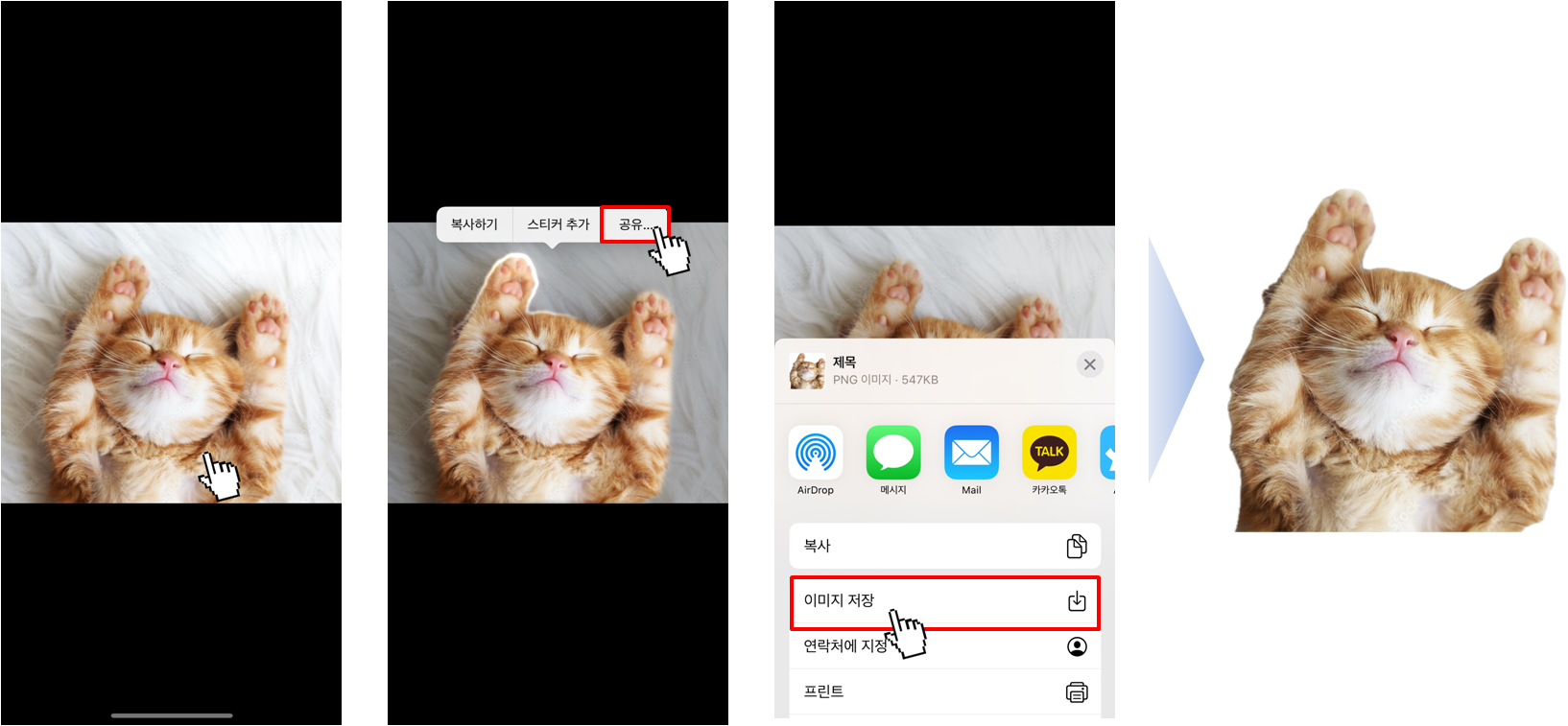
② 단축어 앱 우측 상단 '+' 클릭하여 새로운 단축어 추가 후 '동작 추가' 클릭 → '사진 선택' 검색하여 추가합니다.
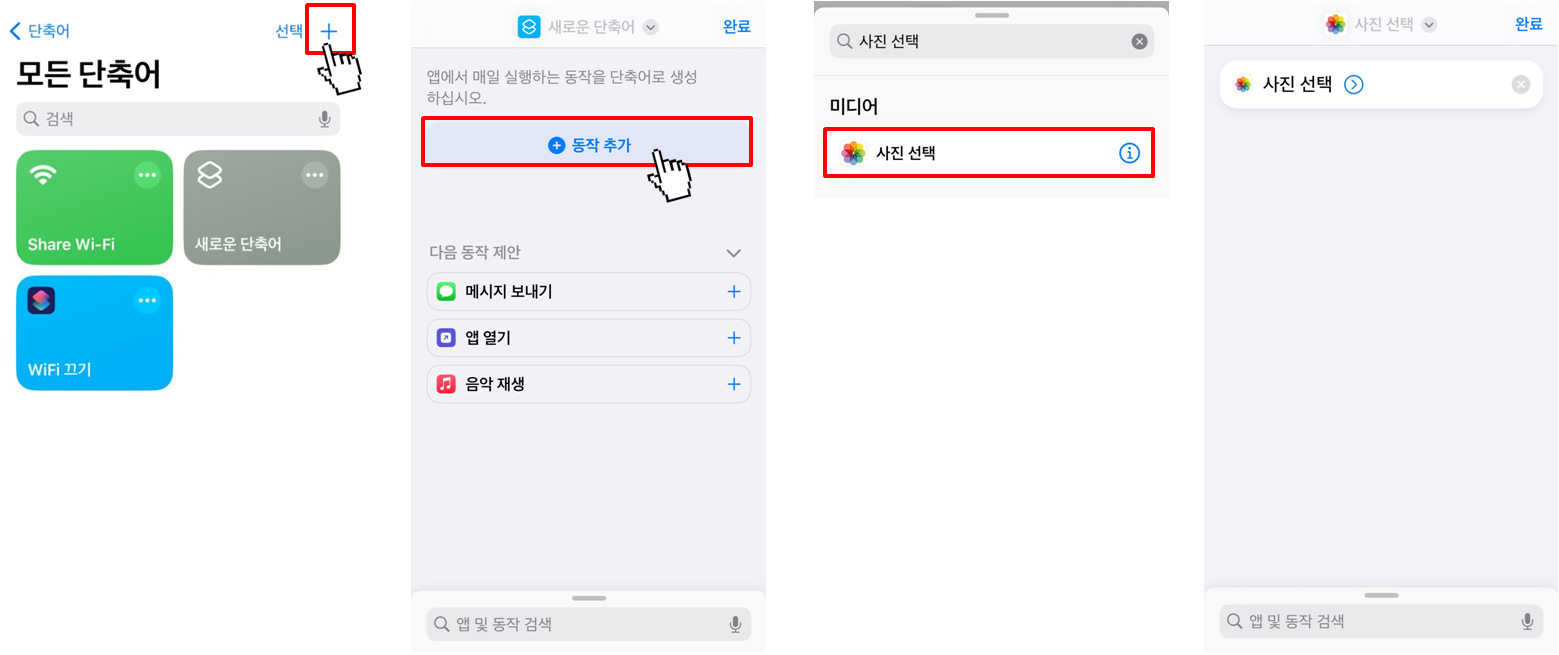
③ '앱 및 동작 검색' 클릭하여 '변수 설정'을 추가한 후 '변수 이름'을 '누끼따기'로 설정해줍니다.
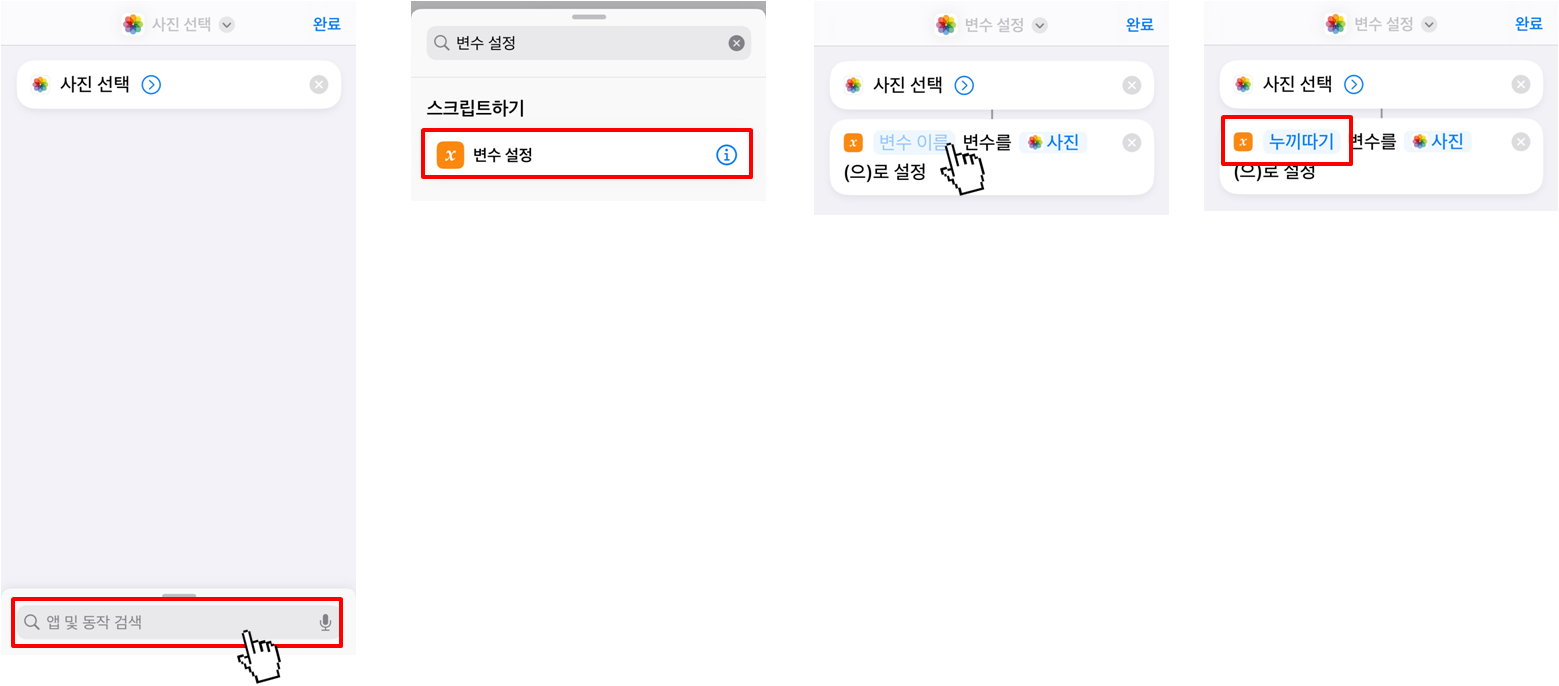
④ '앱 및 동작 검색'으로 '이미지에서 프레임 가져오기' 동작을 추가한 후 '사진 선택' 동작을 연달아 추가해줍니다.
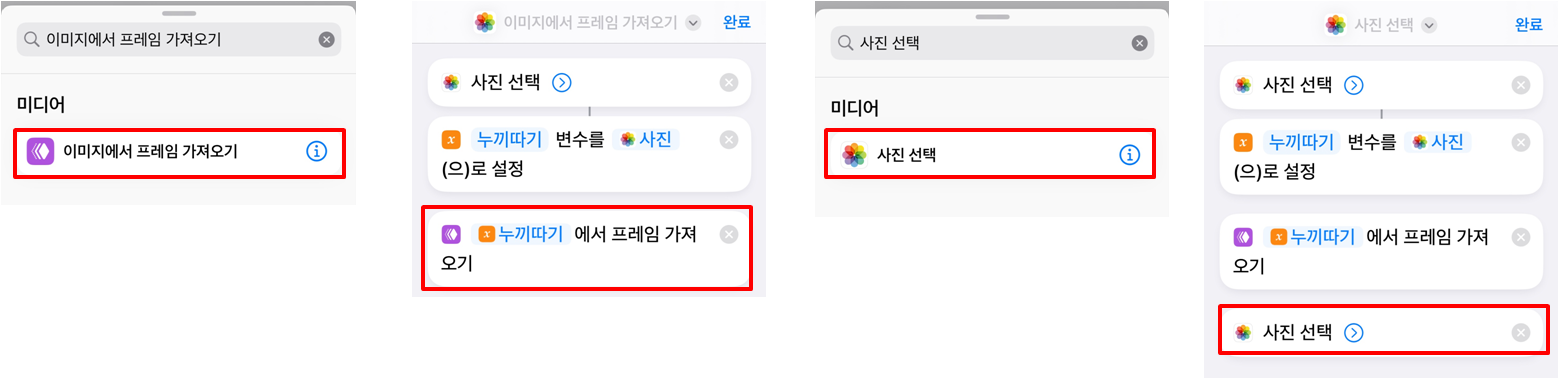
⑤ '앱 및 동작 검색'으로 '이미지 오버레이' 동작을 추가한 후 '이미지'를 클릭하여 '누끼따기'를 설정해줍니다.
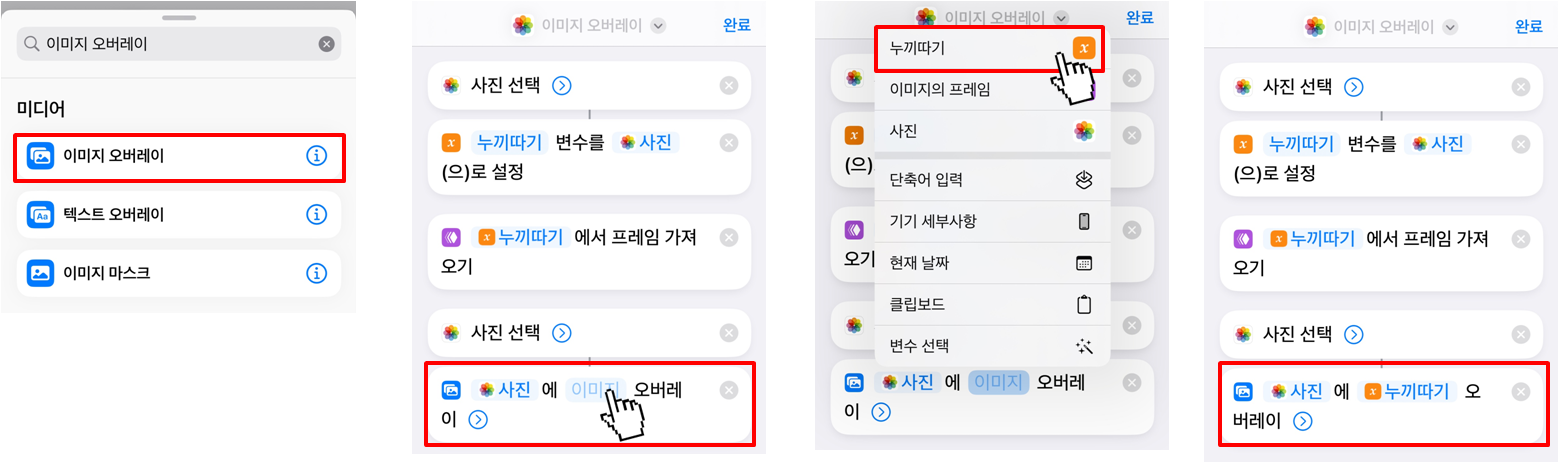
⑥ 마지막으로 '앱 및 동작 검색'으로 '사진 앨범에 저장' 동작을 추가한 후 단축어를 원하는 이름으로 변경하여 '완료'를 클릭합니다.
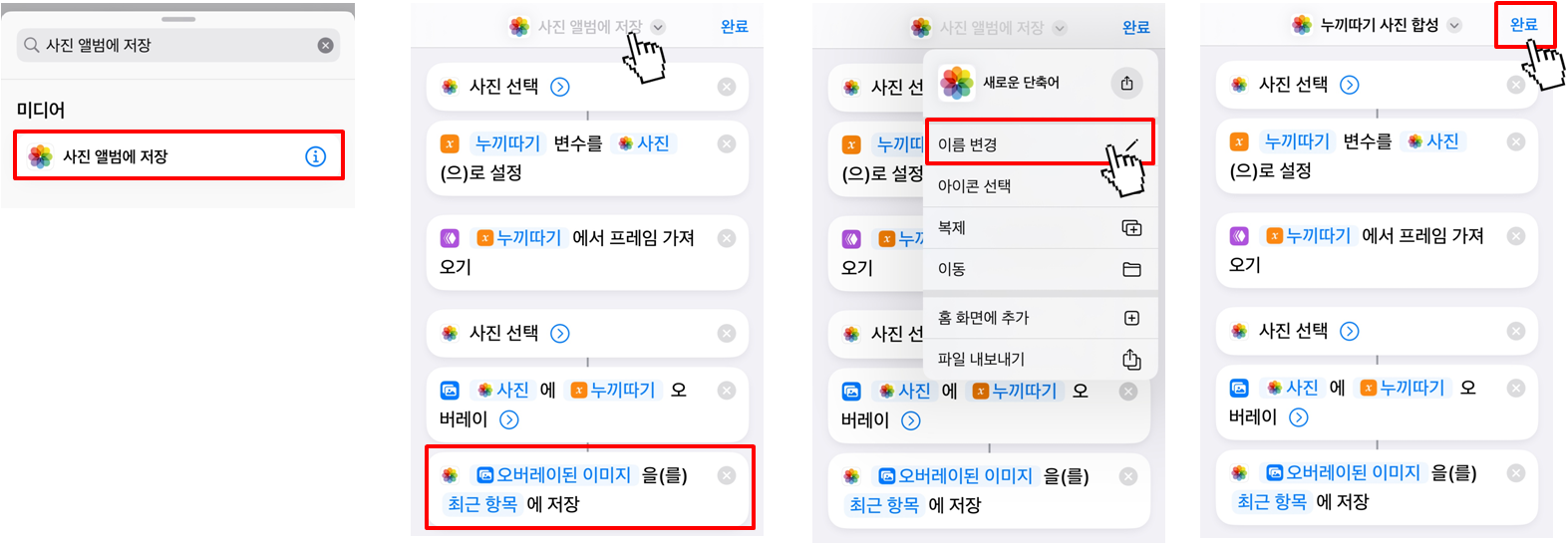
⑦ 설정된 단축어를 클릭하면 '누끼따기가 되어있는 사진' 클릭 → '배경 사진' 클릭 후 크기, 위치 조정하여 '완료'를 클릭하면 됩니다.
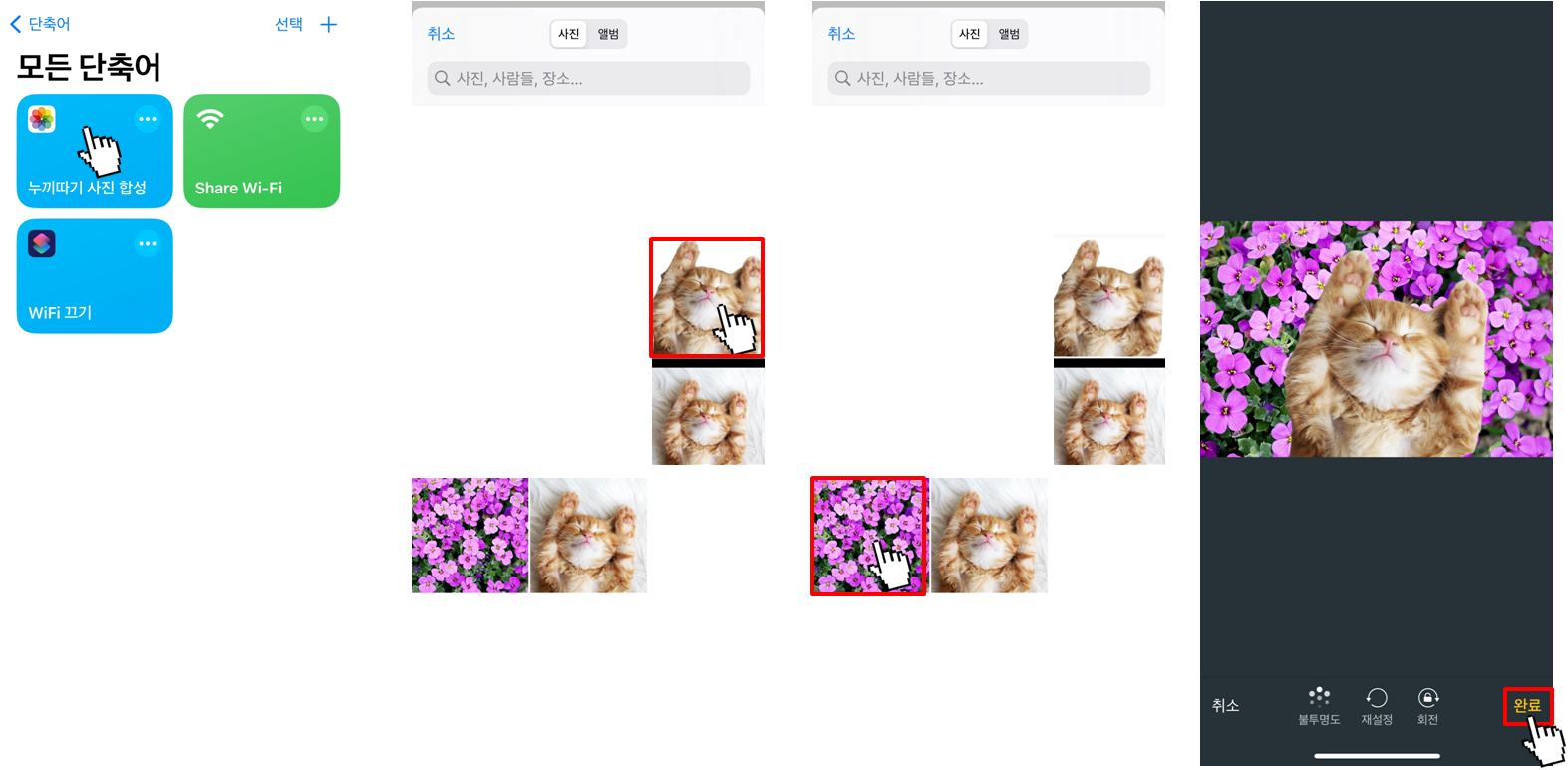
⑧ '완료'를 클릭하면 앨범에 아래와 같이 누끼따기 합성 사진이 저장됩니다.

▼ 함께 보면 좋은 글
[IT정보/아이폰] - 아이폰 붙여넣기 허용 알림 끄는 방법
아이폰 붙여넣기 허용 알림 끄는 방법
아이폰 클립보드 복사 후 붙여넣을 때마다 나오는 '붙여넣기 허용 알림'을 끄는 방법에 대해서 소개해드립니다. 붙여넣기 허용 알림 끄는 방법 ① '설정'을 클릭합니다. ② 붙여넣기를 자주 사용
twinleaf-town.tistory.com
[IT정보/아이폰] - 아이폰 키보드 영어 대문자 연속으로 입력하는 방법, Caps Lock 기능
아이폰 키보드 영어 대문자 연속으로 입력하는 방법, Caps Lock 기능
아이폰 영어 대문자를 입력할 때 'Caps Lock 기능'을 활성화하여 대문자를 연속으로 입력하는 방법 소개해드립니다. 영어 대문자 연속으로 입력하는 방법 ① '설정'을 클릭합니다. ② '일반'을 클릭
twinleaf-town.tistory.com
'IT정보 > 아이폰' 카테고리의 다른 글
| 중고거래 스마트폰 아이폰 분실 도난 여부 확인하는 방법, IMEI 조회 (1) | 2024.01.03 |
|---|---|
| 아이폰 앱 실행 비밀번호 설정하는 방법, 단축어 활용 팁 (0) | 2023.12.29 |
| 아이폰 모델번호 조회하여 리퍼, 수리 등 제품 이력 확인하는 방법 (1) | 2023.12.21 |
| 애플워치 초기화 하는 방법, 애플워치 페어링 문제 해결 (0) | 2023.12.12 |
| 아이폰 화면 터치 잠금 적용하는 방법, 유튜브 영상 화면 터치 잠금 (0) | 2023.12.11 |




댓글